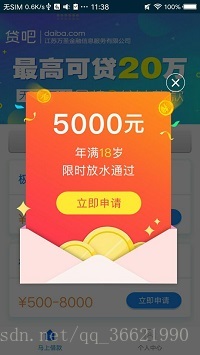Android FlycoDialog 简单实用的自定义Android弹窗对话框之Dialog篇
效果图镇楼 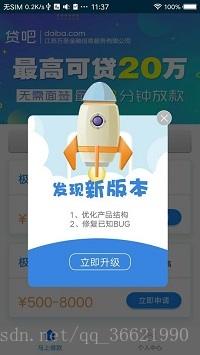
FlycoDialog是一款非常棒的弹窗对话框处理框架,今天在这里主要讲一下他的自定义弹出对话框的功能,这里以第二幅效果图为例,图片已经放在博客最下方,X号自己随便找一个东西代替吧。
首先我们还是先添加依赖。
compile 'com.flyco.dialog:FlycoDialog_Lib:1.3.2@aar'
然后我们先写一个弹窗的布局,非常简单一个大的ImageView展示图片,上面放一个小的ImageView用于点击使弹框消失。
<?xml version="1.0" encoding="utf-8"?> <RelativeLayout xmlns:android="http://schemas.android.com/apk/res/android" android:layout_width="match_parent" android:layout_height="match_parent"> <ImageView android:id="@+id/iv_ad" android:layout_width="278dp" android:layout_height="392dp" android:layout_centerHorizontal="true" android:layout_centerVertical="true" /> <ImageView android:id="@+id/ad_back" android:layout_width="278dp" android:layout_height="45dp" android:layout_alignRight="@id/iv_ad" android:layout_alignTop="@id/iv_ad" android:background="#01ffffff" /> </RelativeLayout>
然后我们来写弹框的逻辑代码,我会用注释的方式来解释代码的功能。
public class AdDialog extends BaseDialog<AdDialog> { private Context context; private ImageView iv_ad; private ImageView back; public AdDialog(Context context) { super(context); this.context = context; } //该方法用来出来数据初始化代码 @Override public View onCreateView() { widthScale(0.85f); //填充弹窗布局 View inflate = View.inflate(context, R.layout.addialog, null); //用来放整个图片的控件 iv_ad = (ImageView) inflate.findViewById(R.id.iv_ad); //放在透明部分和错号上的隐形控件,用来点击使弹窗消失 back = (ImageView) inflate.findViewById(R.id.ad_back); //用来加载网络图片,填充iv_ad控件,注意要添加网络权限,和Picasso的依赖和混淆 Picasso.with(context) .load("https://img-blog.csdn.net/20170906094014301?watermark/2/text/aHR0cDovL2Jsb2cuY3Nkbi5uZXQvcXFfMzY2MjE5OTA=/font/5a6L5L2T/fontsize/400/fill/I0JBQkFCMA==/dissolve/70/gravity/SouthEast") .into(iv_ad); return inflate; } //该方法用来处理逻辑代码 @Override public void setUiBeforShow() { //点击弹窗相应位置,处理相关逻辑。 iv_ad.setOnClickListener(new View.OnClickListener() { @Override public void onClick(View v) { Toast.makeText(context,"哈哈",Toast.LENGTH_SHORT).show(); //处理完逻辑关闭弹框的代码 dismiss(); } }); //点×关闭弹框的代码 back.setOnClickListener(new View.OnClickListener() { @Override public void onClick(View v) { //关闭弹框的代码 dismiss(); } }); } }
最后来写启动弹框的代码
AdDialog adDialog = new AdDialog(this); adDialog.onCreateView(); adDialog.setUiBeforShow(); //点击空白区域能不能退出 adDialog.setCanceledOnTouchOutside(true); //按返回键能不能退出 adDialog.setCancelable(true); adDialog.show();
如果需要处理比较复杂的逻辑可通过AdDialog的构造方法像弹窗内传值,例如
弹框逻辑代码的构造方法
public AdDialog(Context context,String ivurl,String title,String adurl) { super(context); this.context = context; this.ivurl = ivurl; this.title = title; this.adurl = adurl; }
启动代码时传入数据
AdDialog adDialog = new AdDialog(getActivity(),"图片网址","标题","广告网址"); adDialog.onCreateView(); adDialog.setUiBeforShow(); //点击空白区域能不能退出 adDialog.setCanceledOnTouchOutside(true); //按返回键能不能退出 adDialog.setCancelable(true); adDialog.show();
如果还有什么不明白的地方可在博客下留言。